วิธีจัดกลุ่มรูปภาพและข้อความใน Word
มีข้อความหรือรูปภาพในเอกสาร Word(Word document) ของคุณ และคุณไม่ต้องการให้ใครทำการเปลี่ยนแปลงได้อย่างง่ายดายใช่หรือไม่ มีคุณลักษณะในWordที่เรียกว่าGroup หรือ Ungroup text range(Group or Ungroup text range) ; จุดประสงค์ของคุณลักษณะนี้คือการจัดกลุ่ม(Group)หรือยกเลิก(Ungroup)การจัดกลุ่มช่วงข้อความที่เลือก เมื่อข้อความถูกจัดกลุ่ม(Grouped)แล้ว ช่วงข้อความจะไม่สามารถแก้ไขได้ ยกเว้นในพื้นที่ที่มีการควบคุมเนื้อหาที่แก้ไขได้
วิธีจัดกลุ่มรูปภาพ(Pictures)และข้อความ(Text)ในWord
ในการจัดกลุ่ม(Group)ช่วงข้อความที่เลือกในWordให้ทำตามขั้นตอนเหล่านี้:
- เปิดตัว Word
- ป้อน(Enter)ข้อความหรือใช้เอกสารที่มีอยู่
- เน้นข้อความ
- คลิกที่แท็บนักพัฒนา
- คลิกปุ่ม(Click)จัดกลุ่ม(Group)หรือเลิกจัด(Ungroup) กลุ่ม ช่วงข้อความ
- ช่วงข้อความที่เลือกในเอกสารจะถูกจัดกลุ่ม(Grouped)
เปิดตัวMicrosoft Word(Microsoft Word)
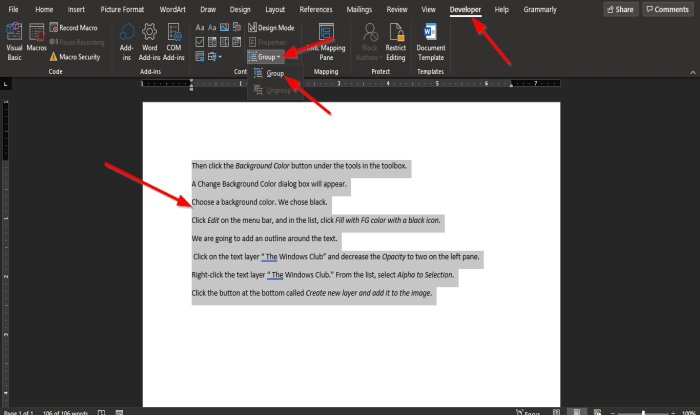
ป้อน(Enter)ข้อความหรือใช้เอกสารที่มีอยู่
ตอนนี้เน้นข้อความในเอกสาร
จากนั้นคลิก แท็บ นักพัฒนา(Developer)บนแถบเมนู
หากคุณไม่เห็น แท็บ นักพัฒนา(Developer)บนแถบเมนู คุณต้องเลือกจากกำหนด Ribbon(Customize the Ribbon)เอง
บนแท็บนักพัฒนา ในกลุ่ม ตัว (Developer )ควบคุม(Controls)ให้เลือกปุ่ม จัดกลุ่มหรือ ยกเลิกการจัดกลุ่มช่วงข้อความ(Group or Ungroup text range)
เลือก ตัวเลือก กลุ่ม(Group )จากเมนูแบบเลื่อนลง

ช่วงข้อความที่เลือกในเอกสารจะถูกจัดกลุ่ม(Grouped)
สังเกต(Notice)เมื่อคุณพยายามพิมพ์ระหว่างข้อความหรือสร้างช่องว่างระหว่างคำ สังเกตว่าไม่มีอะไรเปลี่ยนแปลง เนื่องจากไม่สามารถแก้ไขข้อความที่เน้นสีได้
ลองพิมพ์ข้อความด้านล่างเมื่อไฮไลต์ คุณจะสังเกตเห็นว่าคุณสามารถป้อนข้อความในพื้นที่นอกช่วงของข้อความ เนื่องจากอยู่ในพื้นที่บนเอกสารที่มีตัวควบคุมเนื้อหาที่แก้ไขได้
เราหวังว่าบทช่วยสอนนี้จะช่วยให้คุณเข้าใจวิธีจัดกลุ่มช่วงข้อความที่เลือกในMicrosoft Word(Microsoft Word)
ที่เกี่ยวข้อง(Related) : วิธีแทรกวิดีโอออนไลน์ ลงในเอกสาร Word(How to Insert an Online Video into a Word Document)
Related posts
วิธีการใส่ Text เป็นรูปทรงใน Word
วิธีใช้ Linked Text ใน Word เพื่ออัปเดตเอกสารหลายฉบับ
วิธีการใส่ Text จาก Word file เป็น Publisher publication
วิธีการแปลง Table เป็น Text and Text เป็น Table ใน Word
วิธีใช้ Transcribe เพื่อแปลง Speech เป็น Text ใน Word
Add, Change, Remove Author จาก Author Property ใน Office document
ไม่สามารถเปิดไฟล์ได้เนื่องจากมีปัญหากับเนื้อหา
วิธีการลบการแบ่งส่วนทั้งหมดใน Word ในครั้งเดียว
ใช้ Spike เพื่อตัดและวางรายการข้อความหลายรายการใน Word
Insert, Copy, Remove, Apply and Manipulate Text Boxes ใน Word
วิธีการเปลี่ยน Text Direction โดยการหมุนข้อความใน Word
วิธีใช้ Mail Merge สำหรับ Letters ใน Word
วิธีเพิ่ม Text Effects ถึง WordArt ใน Office apps
วิธีการเปลี่ยนค่าเริ่มต้น File Format สำหรับการบันทึกใน Word, Excel, PowerPoint
Word ไม่สามารถสร้าง work file ตรวจสอบอุณหภูมิ Environment Variable
วิธีการสร้าง Booklet or Book ด้วย Microsoft Word
ASD file ASD file และวิธีการเปิดใน Microsoft Word คืออะไร
วิธีจัดรูปแบบข้อความใน Microsoft Office Word สำหรับ Android
เปลี่ยน Caps Lock Text กลับไปเป็น Normal ใน MS Word
วิธีการเปลี่ยน Case ของ Text ใน Word and Google Sheets
